Oglas
 Včasih je Yahoo ponujal brezplačno POP3 dostop do storitve Yahoo Mail in življenje je bilo sladko. Potem so se nekega dne njihovi zlobni gospodarji odločili, da nam povlečejo preprogo izpod nog in storijo POP3 naredili za vrhunsko ponudbo, kar je pomenilo, da smo morali mi ubogi uporabniki plačati za njeno uporabo. Tako uporabniki niso mogli več prenašati e-pošte iz Yahoo Mail z uporabo namiznih e-poštnih odjemalcev, kot sta Outlook ali Thunderbird.
Včasih je Yahoo ponujal brezplačno POP3 dostop do storitve Yahoo Mail in življenje je bilo sladko. Potem so se nekega dne njihovi zlobni gospodarji odločili, da nam povlečejo preprogo izpod nog in storijo POP3 naredili za vrhunsko ponudbo, kar je pomenilo, da smo morali mi ubogi uporabniki plačati za njeno uporabo. Tako uporabniki niso mogli več prenašati e-pošte iz Yahoo Mail z uporabo namiznih e-poštnih odjemalcev, kot sta Outlook ali Thunderbird.
Za ljudi, kot sem jaz, ki so imeli na stotine e-poštnih sporočil v naših nabiralnikih Yahoo (in brez denarja v naših žepih), je bil to žalosten dan. To, da Yahoo skrbi za našo e-pošto in nismo imeli dostopa do pomembnih e-poštnih sporočil, ko smo jih želeli, je bilo veliko razočaranje. Dolgo sem živel s strahom, da bi izgubil e-pošto, potem pa sem nekega dne naletel na ta čudovit pripomoček, imenovan YahooPOPs!
YPOPs vam omogoča uporabo e-poštnega odjemalca brez povezave za prenos in pošiljanje e-pošte iz vašega računa Yahoo, tako kot je bilo včasih. Z drugimi besedami, YPOPs deluje kot proxy POP3 in SMTP za vaš poštni račun Yahoo.
Za začetek, prenesite namestitveni program YPOPs in ga namestite na vaš računalnik Windows. Namestitveni program vas bo vprašal, ali želite, da se YPOP samodejno zažene, ko se zažene Windows. Če želite to možnost, recite da ali jo pustite pri miru. Rada pustim programe izven rutine zagona, zato bom tega prepustil. Ko bom želel, bom ročno zagnal YPOP.
Zdaj prihaja konfiguracijski del.
Ko se zaženejo, se bodo YPOP-ji tiho ustalili v opravilni vrstici in če jih želite konfigurirati, boste morali z desno miškino tipko klikniti ikono in klikniti »konfiguriraj«.
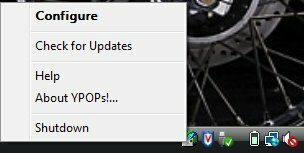
Skoraj vse nastavitve lahko pustite takšne, kot so razen omrežnih nastavitev.
Edina stvar v omrežnih nastavitvah, ki sem jo moral spremeniti, da so YPOP-i deloval na moji škatli, so bila vrata POP3 in SMTP. Iz neznanega razloga so YPOP zavrnili delo s privzetimi vrati POP in SMTP, zato sem spremenil vrata POP3 na 5110 in vrata SMTP na 5125. To je to!
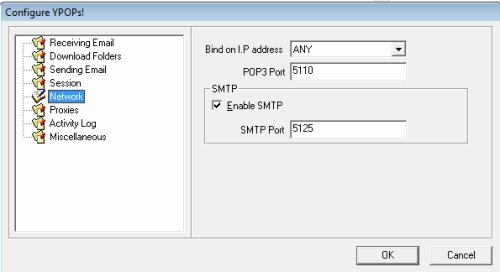
Za branje e-pošte brez povezave uporabljam odličen odprtokodni program imenovan Thunderbird.
Ko prvič zaženete Thunderbird, vas bo pozval, da nastavite e-poštni račun za delo. Pojdite naprej, vnesite svoje ime in e-poštni naslov, s katerim želite delati <uporabniško [email protected]> in vnesite lokalni gostitelj kot strežnik POP in lokalni gostitelj kot ime strežnika SMTP. Kliknite naprej in končajte.
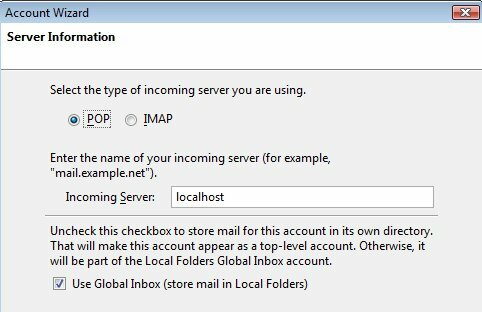
Ko končate, bo Thunderbird ponudil prenos e-pošte iz računa, ki ste ga pravkar začeli. Če mu dovolite, da zdaj prenese e-pošto, bo Thunderbird spodletel z napako, ki pravi, da se ne more povezati s strežnikom ali kaj podobnega. To je normalno, saj bi Thunderbird privzeto izbral vrata 110 za POP3 in vrata 25 za SMTP, kar ni tisto, kar smo nastavili v YPOP.
Če želite spremeniti nastavitve vrat za Thunderbird, pojdite na Orodja -> Nastavitve računa, in pod Nastavitve strežnika, spremenite vrata v 5110 od privzete vrednosti 110.
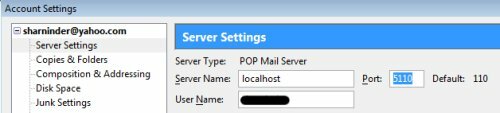
Če želite spremeniti vrata SMTP, v istem oknu pojdite na Odhodni strežnik (SMTP) in kliknite Uredi in spremenite vrata SMTP v 5125 od privzete vrednosti 25.
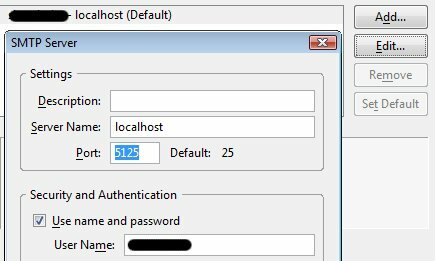
to je to. Vrnite se v glavno okno Thunderbirda in kliknite na Pošlji/Prejmi. Zdaj bi morali biti sposobni pošiljati in prejemati vso svojo e-pošto Yahoo iz Thunderbirda in nihče ne bo nikoli izvedel razlike. Poleg tega vam nikoli ni treba videti teh grdih oglasov na spletnem mestu Yahoo mail :-)
Za uporabo YPOP-jev vam niti ni treba uporabljati Thunderbirda. Še naprej lahko uporabljate svoj najljubši e-poštni odjemalec in dodate drugi račun, ki bo uporabljen za Yahoo pošto. Prepričajte se, da spremenite vrata POP3 in SMTP, da se ujemajo s tistimi, ki ste jih nastavili v oknu za konfiguracijo YPOP.
Če imate težave pri nastavitvi, pustite vprašanje v komentarjih in poskušali vam bomo pomagati.
Sharninder je programer, bloger in geek, ki se preživlja s programsko opremo za pisanje in spreminja svet. Pridružite se mu na njegovih potovanjih po tech 'o' sferi v Geeky Ninja.


